卸载MariaDB
MariaDB是MySQL的一个分支,主要由开源社区维护。
- CentOS 7及以上版本已经不再使用MySQL数据库,而是使用MariaDB数据库;
- 如果直接安装MySQL,会和MariaDB的文件冲突;
因此,需要先卸载自带的MariaDB,再安装MySQL。
-
查看版本:
rpm -qa|grep mariadb -
卸载:
rpm -e --nodeps 文件名 -
检查是否卸载干净:
rpm -qa|grep mariadb
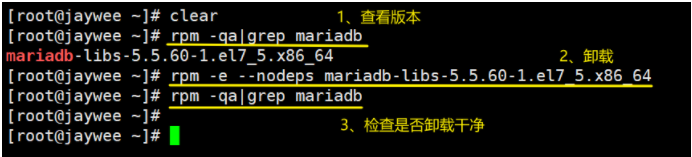
安装MySQL
注:将MySQL资源包放在/usr/local/下
资源的两种下载方式:
- 在官网下载资源包,通过 Xftp上传到服务器
- 通过 wget下载到服务器
2.1.1、官网下载
- 下载资源包
- Xftp上传到服务器的
/usr/local/目录
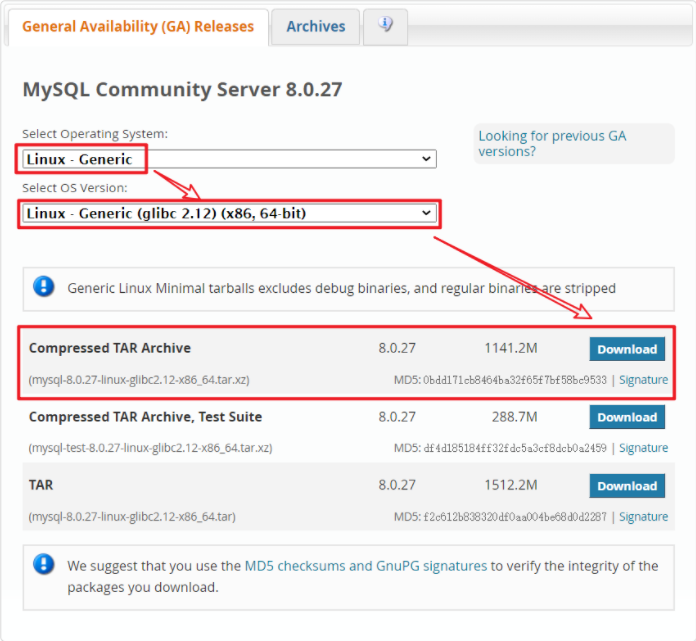
2.1.2、wget下载
wget命令:
wget 资源地址
-
在
/usr/local/目录输入命令,下载资源包:wget https://dev.mysql.com/get/Downloads/MySQL-8.0/mysql-8.0.20-linux-glibc2.12-x86_64.tar.xz
2.2、检查是否已安装MySQL
- 查看MySQL信息:
rpm -qa|grep mysql- 如果没有输出,说明当前系统没有安装MySQL
- 如果不是想要的版本,则卸载:
rpm -e --nodeps mysql文件名
2.3、解压
命令:
.tar.gz后缀:tar -zxvf 文件名.tar.xz后缀:tar -Jxvf 文件名

重命名:将解压后的文件夹重命名(或者为文件夹创建软链接)
# 重命名
mv 原文件夹名 mysql8
添加PATH变量:添加PATH变量后,可在全局使用MySQL
有两种添加方式:export命令临时生效、修改配置文件用久生效;
# 临时环境变量,关闭shell后失效,通常用于测试环境
export PATH=$PATH:/usr/local/mysql8/bin
查看版本:输入mysql --version,确定MySQL安装成功

如果不是解压到/usr/local路径,将解压后的目录移动
3、用户和用户组
3.1、创建用户组和用户
# 创建一个用户组:mysql
groupadd mysql
# 创建一个系统用户:mysql,指定用户组为mysql
useradd -r -g mysql mysql
创建用户组:groupadd
创建用户:useradd
-r:创建系统用户
-g:指定用户组
3.2、数据目录
创建目录
mkdir -p /data/mysql8_data/
赋予权限
# 更改属主和数组
chown -R mysql:mysql /data/mysql8_data
# 更改模式
chmod -R 750 /data/mysql8_data/
4、初始化MySQL
4.1、配置参数
在/usr/local/etc/下,创建my.cnf配置文件,用于初始化MySQL数据库
直接在/usr/local/etc/下用 vim编辑器,编辑后保存即可
进入Vim编辑器:vim /usr/local/etc/my.ncf;
进入编辑模式:i,粘贴以下内容;
退出编辑模式:ESC;
保存::wq
[mysql] # 默认字符集 default-character-set=utf8mb4 [client] port = 3306 socket = /tmp/mysql.sock [mysqld] port = 3306 server-id = 3306 user = mysql socket = /tmp/mysql.sock # 安装目录 basedir = /usr/local/mysql8 # 数据存放目录 datadir = /data/mysql8_data/mysql log-bin = /data/mysql8_data/mysql/mysql-bin innodb_data_home_dir =/data/mysql8_data/mysql innodb_log_group_home_dir =/data/mysql8_data/mysql #日志及进程数据的存放目录 log-error =/data/mysql8_data/mysql/mysql.log pid-file =/data/mysql8_data/mysql/mysql.pid # 服务端使用的字符集默认为8比特编码 character-set-server=utf8mb4 lower_case_table_names=1 autocommit =1 ##################以上要修改的######################## skip-external-locking key_buffer_size = 256M max_allowed_packet = 1M table_open_cache = 1024 sort_buffer_size = 4M net_buffer_length = 8K read_buffer_size = 4M read_rnd_buffer_size = 512K myisam_sort_buffer_size = 64M thread_cache_size = 128 #query_cache_size = 128M tmp_table_size = 128M explicit_defaults_for_timestamp = true max_connections = 500 max_connect_errors = 100 open_files_limit = 65535 binlog_format=mixed binlog_expire_logs_seconds =864000 # 创建新表时将使用的默认存储引擎 default_storage_engine = InnoDB innodb_data_file_path = ibdata1:10M:autoextend innodb_buffer_pool_size = 1024M innodb_log_file_size = 256M innodb_log_buffer_size = 8M innodb_flush_log_at_trx_commit = 1 innodb_lock_wait_timeout = 50 transaction-isolation=READ-COMMITTED [mysqldump] quick max_allowed_packet = 16M [myisamchk] key_buffer_size = 256M sort_buffer_size = 4M read_buffer = 2M write_buffer = 2M [mysqlhotcopy] interactive-timeout
4.2、初始化
初始化命令
mysqld --defaults-file=/usr/local/etc/my.cnf --basedir=/usr/local/mysql8 --datadir=/data/mysql8_data/mysql --user=mysql --initialize-insecure
参数(重要)
--defaults-file:指定配置文件(要放在--initialize 前面)
--user: 指定用户
--basedir:指定安装目录
--datadir:指定初始化数据目录
--intialize-insecure:初始化无密码
5、启动MySQL
查看 MySQL的 bin路径下,是否包含mysqld_safe,用于后台安全启动MySQL。

5.1、启动服务
安全后台启动MySQL
# 完整命令
/usr/local/mysql8/bin/mysqld_safe --defaults-file=/usr/local/etc/my.cnf &
# 添加PATH变量后的命令(省略bin目录的路径)
mysqld_safe --defaults-file=/usr/local/etc/my.cnf &

查看是否启动
ps -ef|grep mysql

5.2、登录
# 无密码登录方式
mysql -u root --skip-password
# 有密码登录方式(初始的随机密码在/data/mysql8_data/mysql/mysql.log下)
mysql -u root -p
password:随机密码
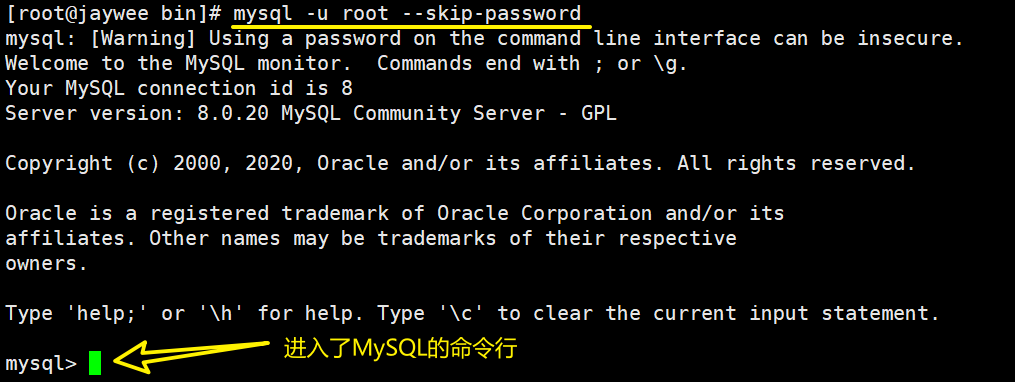
5.3、修改密码
5.3.1、首次修改
MySQL初始化后的root用户、新创建的用户,都需要设置第一次密码。
mysql_native_password:本地密码插件,首次改密时建议使用
# 修改密码
ALTER USER 'root'@'localhost' IDENTIFIED WITH mysql_native_password BY '新密码';
# 刷新权限
FLUSH PRIVILEGES;
5.3、创建远程连接用户
选择mysql数据库,查看当前用户
# 选择mysql数据库
USE mysql;
# 查看当前用户
SELECT user,host,plugin,authentication_string FROM user;
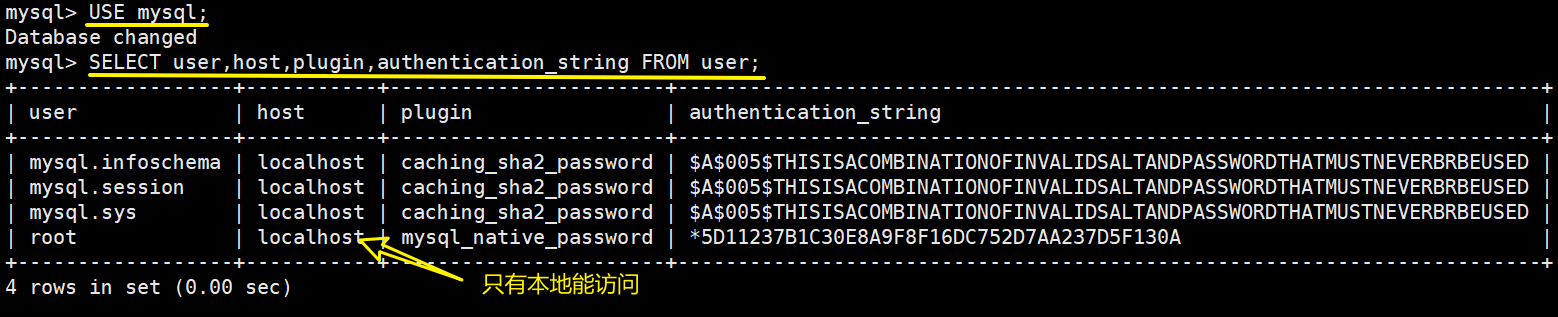
创建用户,任意远程访问
CREATE user 'root'@'%';
# 设置密码
ALTER USER 'root'@'%' IDENTIFIED WITH mysql_native_password BY '密码';
# 授权用户所有权限
GRANT ALL PRIVILEGES ON *.* TO "root"@"%";
# 刷新权限
FLUSH PRIVILEGES;
5.4、退出和关闭
退出MySQL(命令行)
quit;
exit;
5.5 停止mysql服务
先修改host=localhost的root账号的密码
ALTER USER 'root'@'localhost' IDENTIFIED BY 'new_password';
FLUSH PRIVILEGES;
然后输入命令 /usr/local/mysql8/bin/mysqladmin -u root -p shutdown
接着输入密码就停止服务了
3、卸载之前安装的MySQL
执行 find / -name mysql 查询出mysql的目录,然后删除所有的目录,然后通过netstat -tunlp|grep 3306 杀死mysql进程
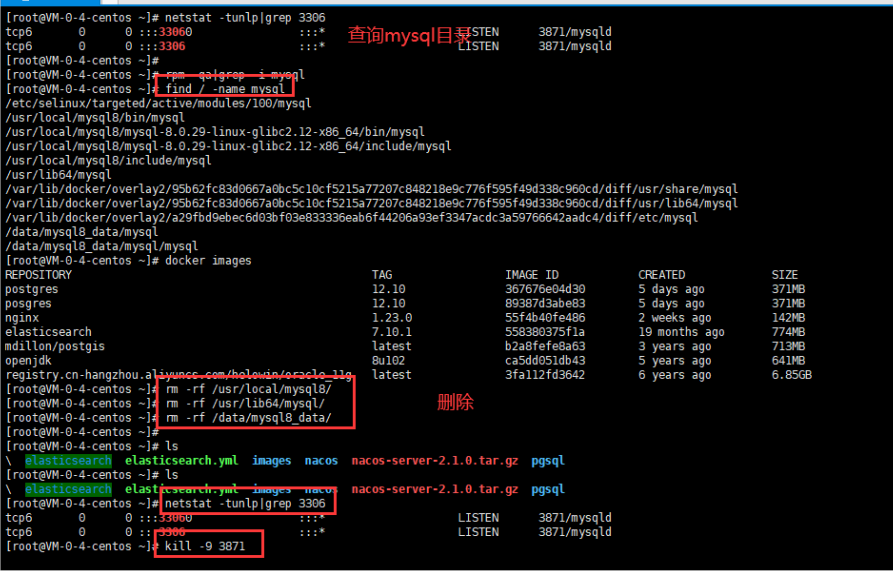
mysql创建特定账号,特定ip管理特定的数据库
创建账号 nqxe账号管理数据库ynqx_manager,只能在192.168.140网段登录
CREATE user 'nqxe'@'192.168.140.%' IDENTIFIED by 'Yesrix@2112'; GRANT ALL PRIVILEGES ON ynqx_manager.* TO 'nqxe'@'192.168.140.%' WITH GRANT OPTION; flush privileges;
MySQL时区问题、数据库时间相差8小时问题解决
1、查询当前系统时间
select now();
2、检查MySQL系统时区
show variables like '%time_zone%';
3、设置时区
set global time_zone = '+08:00'; // 修改mysql全局时区为北京时间,即我们所在的东8区
set time_zone = '+08:00'; // 修改当前会话时区
4、立即刷新生效
flush privileges;



